windows十的截图怎么 笔记本电脑如何截屏图片
在Windows十操作系统中,截取屏幕截图是一项常见的操作,对于笔记本电脑用户来说,截取屏幕图片可以帮助他们记录重要信息、保存有趣的内容或与他人分享有用的资料。通过简单的快捷键组合或使用内置的截图工具,用户可以轻松地在笔记本电脑上进行屏幕截图。接下来我们将介绍一些简单易用的方法,让您轻松掌握如何在Windows十笔记本电脑上截取屏幕图片。
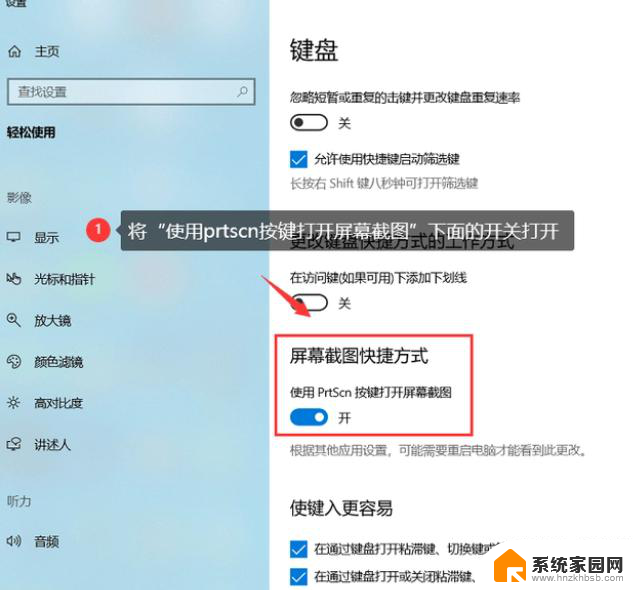
**1. 使用快捷键截屏**
- **全屏截屏**:大多数笔记本电脑都支持通过组合快捷键进行全屏截图。常用的组合键是`PrtScn`(Print Screen)键,按下后。屏幕内容会被复制到剪贴板中,你可以直接粘贴到图片编辑软件或文档中使用。部分笔记本可能需要同时按下`Fn`+`PrtScn`。
- **窗口截屏**:部分操作系统或第三方软件支持窗口截屏功能,即只截取当前活动窗口的内容。在Windows系统中,你可以使用`Alt`+`PrtScn`组合键实现这一功能。
**2. 利用系统截图工具**
- **Windows系统**:Windows 10及更高版本内置了“截图与草图”工具,可以通过开始菜单搜索找到。它提供了多种截图方式,包括矩形截图、窗口截图和自由形式截图等,并允许你在截图后立即进行编辑。
- **macOS系统**:Mac用户则可以使用“Snagit”或系统自带的“终端”命令结合自动化工具如“Automator”来创建复杂的截图流程,但更简便的方法是使用`Shift`+`Command`+`3`(全屏截图)或`Shift`+`Command`+`4`(选择区域截图)等快捷键。
**3. 借助第三方软件**
市面上还有许多优秀的第三方截图软件,如Snagit、Nimbus Screenshot、PicPick等,它们提供了更多高级功能,如滚动截图(适合长网页或长文档)、截图后直接编辑、截图分享等。这些软件通常具有友好的用户界面和丰富的自定义选项,能够满足不同用户的多样化需求。
掌握以上几种截屏方法,你将能够轻松应对各种截屏需求,提升工作和学习的效率。
以上就是windows十的截图怎么的全部内容,还有不懂得用户就可以根据小编的方法来操作吧,希望能够帮助到大家。
windows十的截图怎么 笔记本电脑如何截屏图片相关教程
- 笔记本如何电脑截图 Windows 10电脑怎么全屏截图
- 电脑全屏截屏怎么截图 电脑全屏截图后如何编辑图片
- 笔记本电脑怎么进行截图 笔记本电脑截图的快捷键是什么
- 联想笔记本电脑如何截图 联想笔记本电脑截屏快捷键
- 笔记本如何截长图 电脑上如何进行全屏截长图
- 笔记本电脑上怎样截图 笔记本电脑截图快捷键
- 如何截屏电脑全屏的图片 电脑快速全屏截图软件
- 华为笔记本如何截屏截图保存 华为matebook14截屏技巧
- 电脑截图好几张怎么能找到 电脑截图后的图片如何找到
- 电脑怎么截屏全屏 电脑如何利用截图工具快速全屏截图
- whatsapp显示日期不正确 whatapp手机时间不准怎么办
- 怎么关掉键盘声音 电脑键盘按键声音怎么调节
- 蓝牙耳机通话有电流声如何处理 蓝牙耳机听到电流声怎么处理
- 电脑屏幕发灰 笔记本电脑屏幕颜色调整方法
- 电话怎么设置自动重拨 手机通话中断后自动重拨设置教程
- 怎么显示隐藏的app 苹果手机应用隐藏教程
电脑教程推荐